
W Google Chrome, strony internetowe, które można uzyskać dostęp do Twojej lokalizacji Zobacz swoją lokalizację na przyszłych wizytach bez twojej zgody. Jeśli chcesz przejrzeć tę listę witryn, pokażemy Ci, jak na pulpicie i Androida.
Zanim zaczniemy, warto nic w Chrome na iPhone i iPadzie, nie masz możliwości znalezienia listy witryn, które mogą uzyskać dostęp do Twojej lokalizacji. Zamiast tego możesz Wyłącz udostępnianie lokalizacji na urządzeniu, aby zapobiec znalezieniu dowolnych lokalizacji.
ZWIĄZANE Z: Jak wyłączyć śledzenie lokalizacji GPS na iPhone
Sprawdź, które witryny mogą uzyskać dostęp do Twojej lokalizacji na pulpicie
Aby wyświetlić strony, które mają dostęp do Twojej lokalizacji w Chrome na komputerze z systemem Windows, Mac, Linux lub ChromeBook, najpierw uruchom Chrome. W prawym górnym rogu Chrome kliknij trzy kropki.
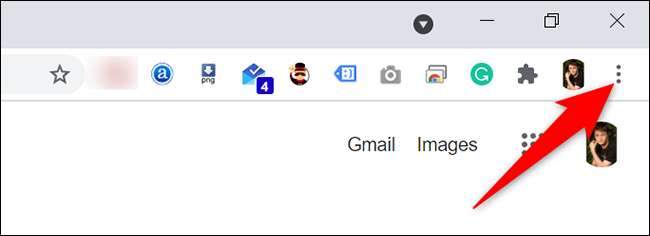
W menu trzy kropki wybierz "Ustawienia".
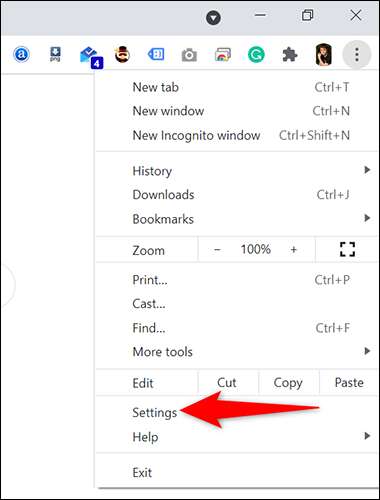
Na stronie "Ustawienia" na pasku bocznym po lewej stronie kliknij "Prywatność i bezpieczeństwo".
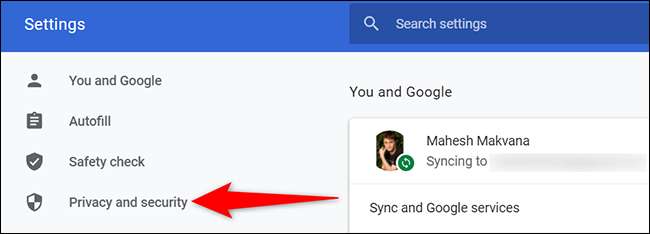
Zobaczysz sekcję "prywatność i bezpieczeństwo" po prawej stronie. Tutaj kliknij "Ustawienia witryny".
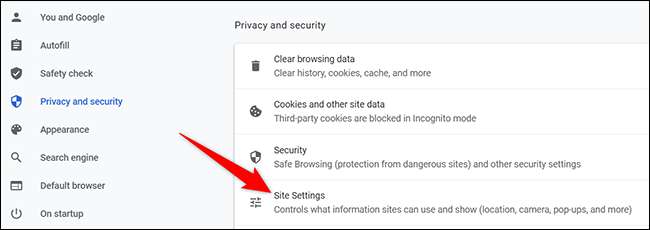
Na stronie "Ustawienia witryny" w sekcji "Uprawnienia" kliknij "Lokalizacja".
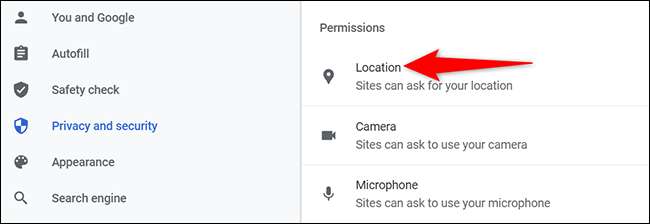
Jesteś teraz na stronie "Lokalizacja". Przewiń tę stronę w dół do sekcji "Dozwolone, aby zobaczyć swoją lokalizację". Ta sekcja wyświetla listę witryn, które mogą uzyskać dostęp do Twojej lokalizacji w Chrome.
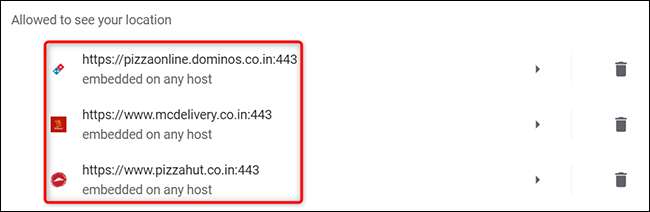
Aby zapobiec dostępu do lokalizacji, kliknij tę stronę na tej liście. Na poniższym ekranie, obok "Lokalizacja" kliknij menu rozwijane "Zezwól" i wybierz "Blok".
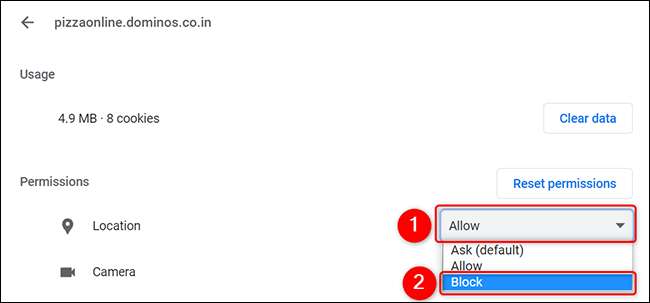
Kiedy skończysz, wyjść z ustawień, a dobrze się pójdziesz.
Sprawdź, które witryny mogą uzyskać dostęp do Twojej lokalizacji na Androidzie
W Chrome na Androidzie można również zobaczyć listę witryn ma dostęp do Twojej lokalizacji. Aby wyświetlić tę listę, uruchom Chrome w telefonie. W prawym górnym rogu Chrome dotknij trzy kropki.
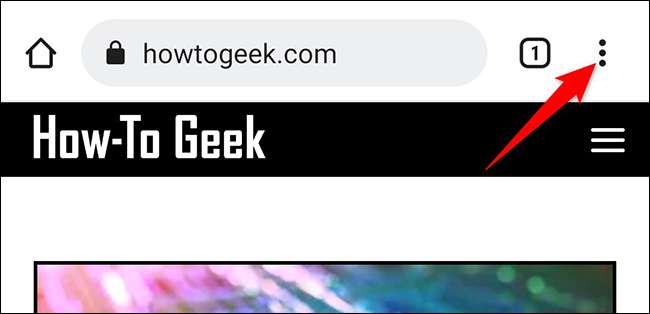
Z menu trzy kropki wybierz "Ustawienia".

Przewiń stronę "Ustawienia" do sekcji "Zaawansowane" i dotknij "Ustawienia witryny".

Na stronie "Ustawienia witryny", dotknij "Lokalizacja".
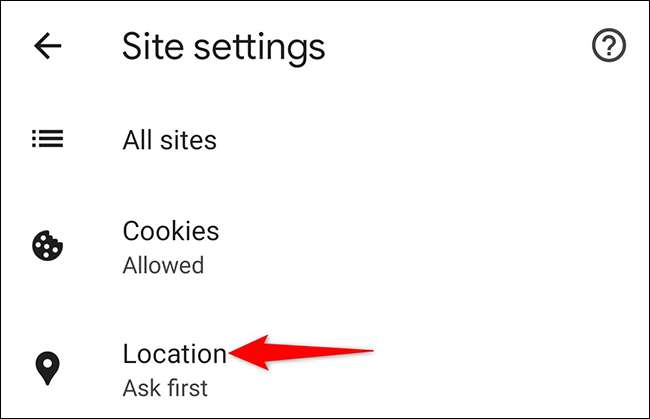
Na stronie "Lokalizacja", w sekcji "Dozwolona", zobaczysz listę witryn, które mają dostęp do Twojej lokalizacji.
Wskazówka: Aby zobaczyć strony zablokowane od dostępu do lokalizacji w Chrome, dotknij opcji "Zablokowany".
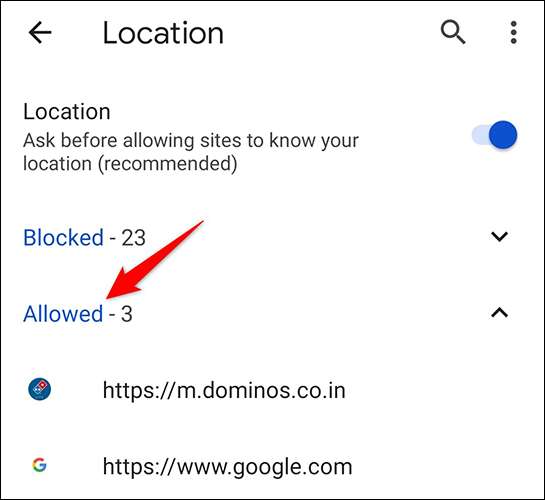
Jeśli chcesz uniemożliwić witrynę oglądania lokalizacji, dotknij tej witryny na liście i wybierz "Blok" z menu.

Teraz, gdy wiesz, jak znaleźć strony, które mają przywilej, aby uzyskać dostęp do Twojej lokalizacji, możesz przejrzeć je indywidualnie i zezwolić lub zezwolić na oglądanie lokalizacji. Kiedy skończysz, wyjść z ustawień.
Nawiasem mówiąc, wiesz, że możesz Blokuj strony z prośbą o swoją lokalizację W twoich przeglądarkach internetowych? Użyj tej opcji, jeśli nie chcesz dostać tych denerwujących żądań lokalizacji w przyszłości. Bądź bezpieczny!
ZWIĄZANE Z: Jak zatrzymać strony internetowe od prośby o swoją lokalizację







